2020-02-29 18:00
怎么录制在线的网络课程?不管是在工作还是生活当中,录制网络课程是经常需要做的事情。那么,怎么录制在线的网络课程呢?相信不少热爱学习的小伙伴都会有类似的疑惑!其实您无需担心,这里为大家分享嗨格式录屏大师的录制方法,简单操作,您值得看一下。

准备工具:电脑、需要录制的在线网络课程、嗨格式录屏大师
在分享录制在线网络课程的方法之前,小编先为大家接受一下这款软件。它是一款专业的网络课程录制软件,支持音画同步录制的屏幕活动。嗨格式录屏大师拥有多种录制视频模式,帮助用户轻松搞定屏幕视频录像。同时,软件具有简单易用、灵活快捷、高清录制、一键导出等特色,非常适合电脑小白。

录制网络课程录声音的方法:
步骤一:获取软件,选择录制模式
首先,从嗨格式录屏大师官网获取软件进行安装。之后,进入到软件当中,选择录屏模式。目前嗨格式录屏大师有五大录屏模式,包括:全屏录制、区域录制、摄像头录制、游戏模式和录音模式。一般情况下,录制网络课程选择“全屏录制”模式。如果您只需要录制部分区域,也可以选择“区域录制”模式。

步骤二:参数设置
1、视频参数设置
根据自身需求,对视频参数进行设置。包括:视频格式、视频清晰度、视频帧率、声音来源、定时计划录制、水印自定义设置、摄像头开关等。
2、视频文件保存路径设置
根据需要录制的网络课程时长,对视频文件保存路径(设置选项中)进行设置。这里提醒大家,如果您录制的网络课程比较长,要确保所选视频文件保存目录空间大小充足,避免录制的过程当中出现错误。
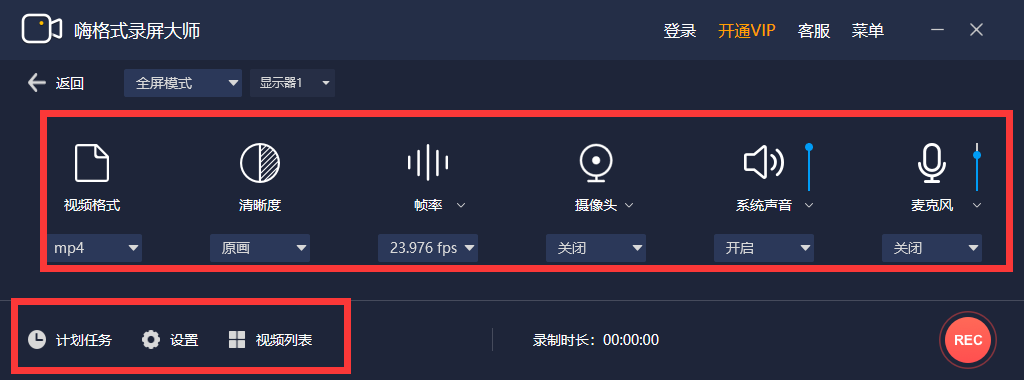
步骤三:检查操作,开始录制
设置全部完成之后,需要对上述操作进行检查。确认无误后,打开需要录制的网络课程,并点击“开始录制”按钮即可。网络课程录制完成之后,点击“停止录制”按钮即可一键保存录制的视频文件。
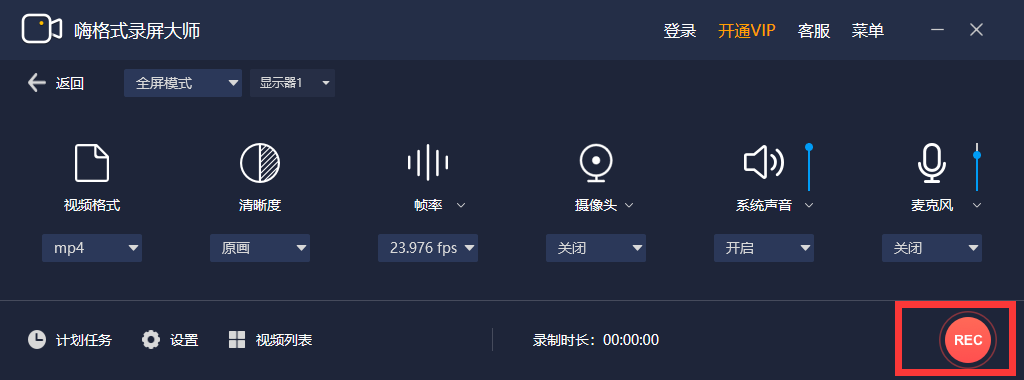
步骤四:视频剪辑
最后,如果您还需要对录制的视频文件进行剪辑(主要剪去片头和片尾多余的部分),还可以点击软件界面左下方“视频列表”。然后选中需要剪辑的视频文件,点击右侧“编辑”按钮即可。
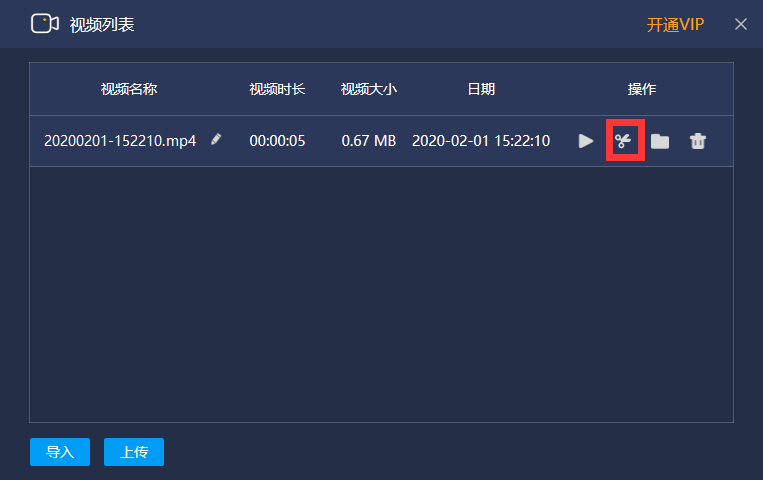
以上就是小编为大家分享的嗨格式录屏大师录制在线网络课程的方法了,如果您也有类似的需求,不妨参照上述方法进行尝试。温馨提示:如果您在使用嗨格式录屏大师的过程当中遇到问题,请及时与我们联系,祝您录屏愉快~